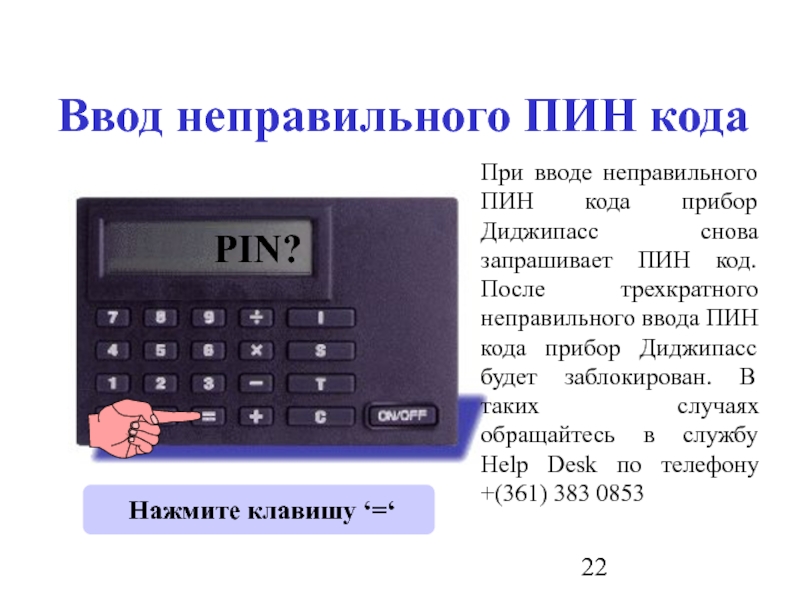- Главная
- Разное
- Дизайн
- Бизнес и предпринимательство
- Аналитика
- Образование
- Развлечения
- Красота и здоровье
- Финансы
- Государство
- Путешествия
- Спорт
- Недвижимость
- Армия
- Графика
- Культурология
- Еда и кулинария
- Лингвистика
- Английский язык
- Астрономия
- Алгебра
- Биология
- География
- Детские презентации
- Информатика
- История
- Литература
- Маркетинг
- Математика
- Медицина
- Менеджмент
- Музыка
- МХК
- Немецкий язык
- ОБЖ
- Обществознание
- Окружающий мир
- Педагогика
- Русский язык
- Технология
- Физика
- Философия
- Химия
- Шаблоны, картинки для презентаций
- Экология
- Экономика
- Юриспруденция
Демо прибора Диджипасс презентация
Содержание
- 1. Демо прибора Диджипасс
- 2. Инициализация При первоначальном использовании прибор Диджипасс требует
- 3. Инициализация 0 Нажмите клавишу ‘I’ INIT PIN?
- 4. Инициализация INIT PIN? * * * *
- 5. Ввод ПИН кода Нажмите клавишу ‘=‘ PIN? Введите выбранный Вами 4-значный ПИН код.
- 6. Ввод ПИН кода На экране прибора Диджипасс
- 7. Подтверждение ПИН кода Нажмите клавишу ‘=‘
- 8. Подтверждение ПИН кода Нажмите клавишу ‘=‘ для
- 9. Как изменить ПИН код прибора Диджипасс Вы
- 10. Как изменить ПИН код прибора Диджипасс 0
- 11. Как изменить ПИН код прибора Диджипасс Введите
- 12. Изменение ПИН кода Прибор Диджипасс еще раз
- 13. Ввод старого ПИН кода Введите свой старый
- 14. Ввод нового ПИН кода Нажмите клавишу ‘=‘.
- 15. Новый ПИН код Введите свой новый 4-значный
- 16. Подтверждение нового ПИН кода Нажмите клавишу
- 17. Нажмите клавишу ‘=‘ для подтверждения нового ПИН
- 18. Использование Прибора Диджипасс для Доступа к Системе
- 19. Генерирование Ответного Кода прибора Диджипасс 0 PIN?
- 20. Генерирование Ответного Кода прибора Диджипасс Введите свой
- 21. Генерирование Ответного Кода прибора Диджипасс При вводе
- 22. Ввод неправильного ПИН кода Нажмите клавишу
- 23. Ввод Ответного Кода прибора в систему
- 24. Генерирование Электронной Подписи прибора Диджипасс Включите прибор Диджипасс 0
- 25. 0 PIN? Нажмите клавишу ‘S’ Генерирование Электронной Подписи прибора Диджипасс
- 26. Введите свой ПИН код и нажмите
- 27. Генерирование Электронной Подписи прибора Диджипасс Каждый
- 28. - При появлении знака ‘-’, введите номер
- 29. - При появлении знака ‘-’, введите сумму,
- 30. - Введите Действительную Датированную Печать, нажмите клавишу
- 31. Генерирование Электронной Подписи при Внутрибанковском Переводе
- 32. Благодарим за внимание! СТРЕМЛЕНИЕ К ПРЕВОСХОДСТВУ В ПРЕДОСТАВЛЕНИИ НОВЕЙШИХ БАНКОВСКИХ УСЛУГ
Слайд 1
Демо прибора Диджипасс
СТРЕМЛЕНИЕ К ПРЕВОСХОДСТВУ В ПРЕДОСТАВЛЕНИИ НОВЕЙШИХ БАНКОВСКИХ УСЛУГ
Добро
Слайд 2Инициализация
При первоначальном использовании прибор Диджипасс требует инициализации. Для этого просим Вас
ТОЛЬКО ПРИ ПЕРВОМ ИСПОЛЬЗОВАНИИ!
Нажмите клавишу ‘ON/OFF’
0
Слайд 3Инициализация
0
Нажмите клавишу ‘I’
INIT PIN?
Прибор Диджипасс запрашивает ИНИТ ПИН, полученный Вами в
Слайд 4Инициализация
INIT PIN?
*
*
*
*
На экране прибора Диджипасс появится только 4 знака «*». ИНИТ
Введите свой 5-значный ИНИТ ПИН
Слайд 6Ввод ПИН кода
На экране прибора Диджипасс при вводе ПИН кода появляются
PIN?
*
*
*
*
Введите свой 4-значный ПИН код.
Слайд 8Подтверждение ПИН кода
Нажмите клавишу ‘=‘ для подтверждения нового ПИН кода
Выбранный Вами
0
Слайд 9Как изменить ПИН код прибора Диджипасс
Вы можете изменить ПИН код прибора
Нажмите клавишу ‘ON/OFF’
0
Слайд 10Как изменить ПИН код прибора Диджипасс
0
PIN?
Нажмите клавишу ‘I’.
На дисплее прибора появится
Слайд 11Как изменить ПИН код прибора Диджипасс
Введите свой 4-значный ПИН код.
При вводе
PIN?
*
*
*
*
Слайд 12Изменение ПИН кода
Прибор Диджипасс еще раз запрашивает Ваш старый ПИН код.
ОДНОВРЕМЕННО
*
*
*
*
OLD PIN?
Слайд 13Ввод старого ПИН кода
Введите свой старый 4-значный ПИН код.
Ваш ПИН код
OLD PIN?
*
*
*
*
Слайд 14Ввод нового ПИН кода
Нажмите клавишу ‘=‘.
NEW PIN?
На экране прибора Диджипасс появляется
Слайд 15Новый ПИН код
Введите свой новый 4-значный ПИН код
Ваш ПИН код появляется
NEW PIN?
*
*
*
*
Слайд 16Подтверждение нового
ПИН кода
Нажмите клавишу
‘=‘. После появления
надписи “REPEAT
PIN”
прибора, еще раз
введите свой новый
ПИН код.
REPEAT PIN:
*
*
*
*
Слайд 17Нажмите клавишу ‘=‘ для подтверждения нового ПИН кода.
Ваш ПИН код изменен.
0
Подтверждение нового
ПИН кода
Слайд 18Использование Прибора Диджипасс для Доступа к Системе ТелеБанк
Держите прибор в руке
Вводите свой 8-значный
Идентификационный Номер
Клиента по телефону
Включаете прибор
Выбираете язык (2=русский)
0
Набираете номер системы ТелеБанк:
(+361) 220-4470
Система ТелеБанк запрашивает Ответный Код прибора Диджипасс.
Слайд 19Генерирование Ответного Кода прибора Диджипасс
0
PIN?
Нажмите клавишу ‘I’
Пока Вы генерируете Ответный Код,
Слайд 20Генерирование Ответного Кода прибора Диджипасс
Введите свой ПИН код и нажмите клавишу
На экране прибора Диджипасс появляются знаки «*».
PIN?
*
*
*
*
Слайд 21Генерирование Ответного Кода прибора Диджипасс
При вводе правильного ПИН кода на экране
. . .
717044
Данный Ответный Код используется системой как Ваша электронная подпись. При вводе кода по телефону система сравнивает данный код с кодом, генерируемым в то же время самой системой и подтверждает доступ при их соответствии.
Слайд 22Ввод неправильного ПИН кода
Нажмите клавишу ‘=‘
При вводе неправильного ПИН кода
PIN?
Слайд 23Ввод Ответного Кода прибора
в систему ТелеБанк
Введите Ответный Код
прибора по
Если у Вас не хватило времени ввести Ответный Код, система ТелеБанк попросит ввести его снова.
При принятии Ответного Кода системой Вы можете воспользоваться услугами системы ТелеБанк.
Слайд 26Введите свой ПИН код и
нажмите клавишу"="
PIN?
*
*
*
*
Генерирование Электронной Подписи прибора Диджипасс
Слайд 27Генерирование Электронной Подписи прибора Диджипасс
Каждый раз при появлении знака ‘-’ на
Рассмотрим это на примере выполнения Внутрибанковского Перевода:
Слайд 28-
При появлении знака ‘-’, введите номер счета Бенефициара и нажмите клавишу
Генерирование Электронной Подписи при Внутрибанковском Переводе
104000123456
-
104000123456
1500
20010109
Слайд 29-
При появлении знака ‘-’, введите сумму, предназначенную для перевода и нажмите
Генерирование Электронной Подписи при Внутрибанковском Переводе
1500
-
104000123456
1500
200101091515
Слайд 30-
Введите Действительную Датированную Печать, нажмите клавишу ‘=‘ ,
и после появления
На экране прибора появится Электронная Подпись.
200101091515
-
Генерирование Электронной Подписи при Внутрибанковском Переводе
236548
104000123456
1500
200101091515
Слайд 31Генерирование Электронной Подписи при Внутрибанковском Переводе
Введите Электронную
Подпись в текстовое окно...
...и нажмите
«ПОДТВЕРДИТЬ!»
*******
Электронной Подписью(*):
Подтверждение
ПОДТВЕРДИТЬ!
104000123456
1500
200101091515